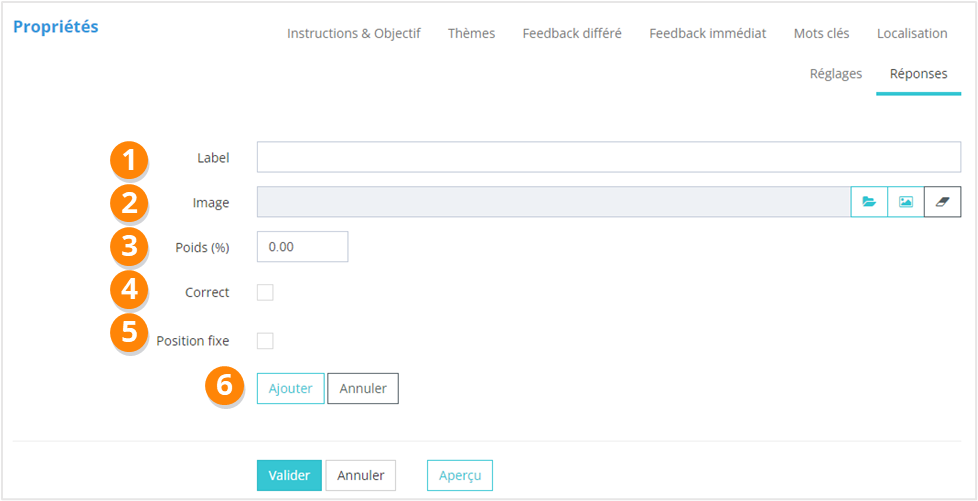Questions de type « Choix multiples »
Les questions de type « Choix Multiple » regroupent :
- Réponse Unique
- Réponses Multiples
- Vrai / Faux
- Oui / Non
- Échelle de Likert
Visuels
PropriétésQuestions >à choix multiple
Ce type de question se distingue par les cases à cocher.
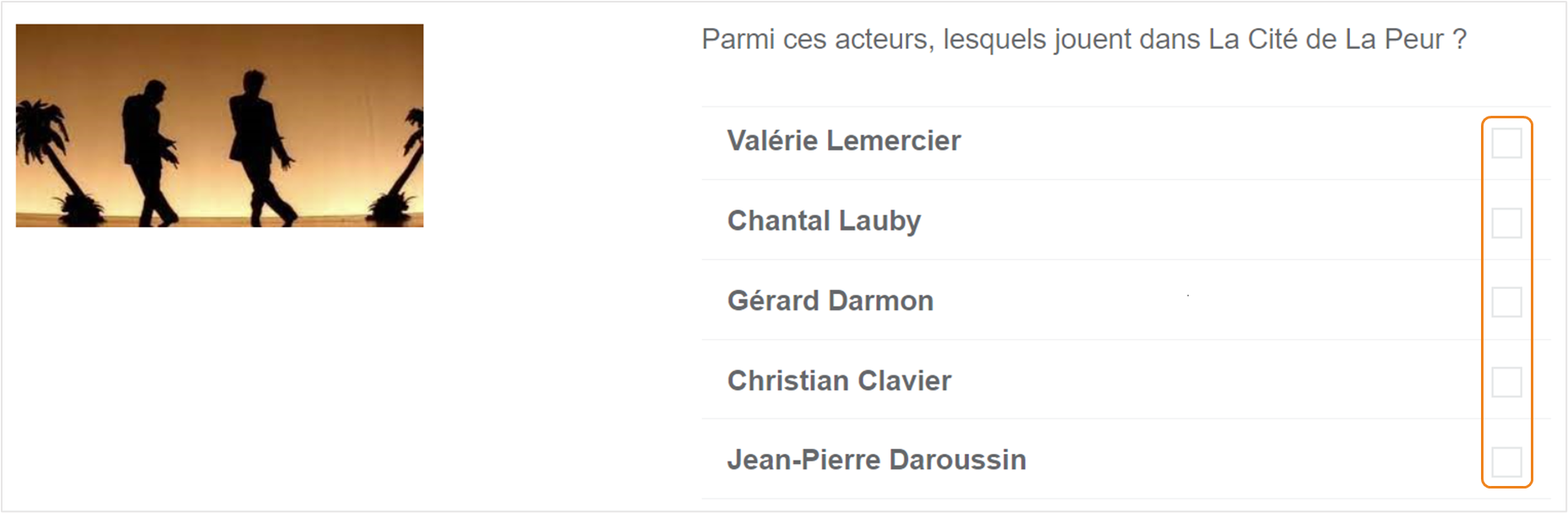
Question à choix unique
Ce type de question se distingue par les boutons radio.
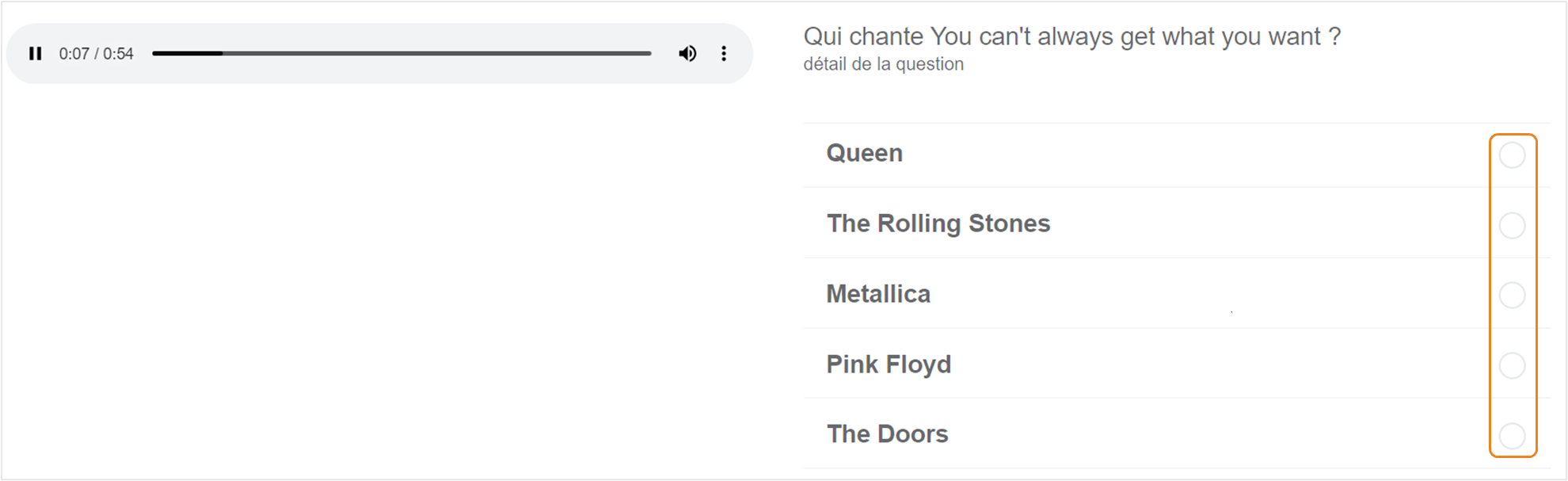
Réglages
spécifiques
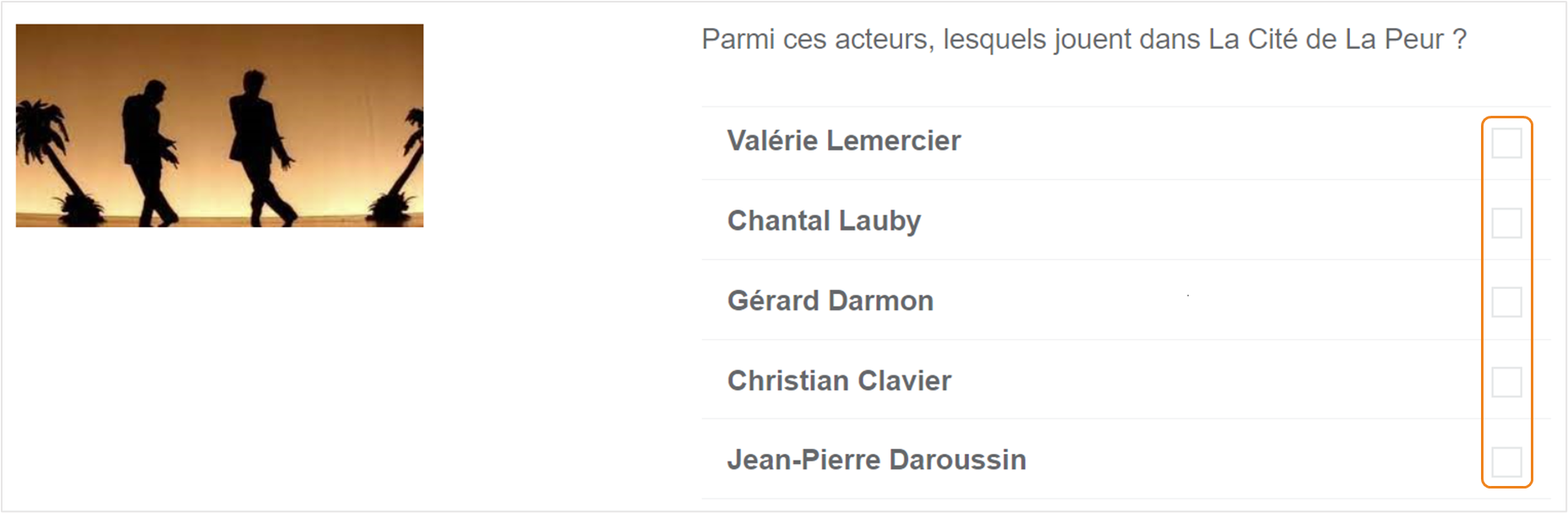
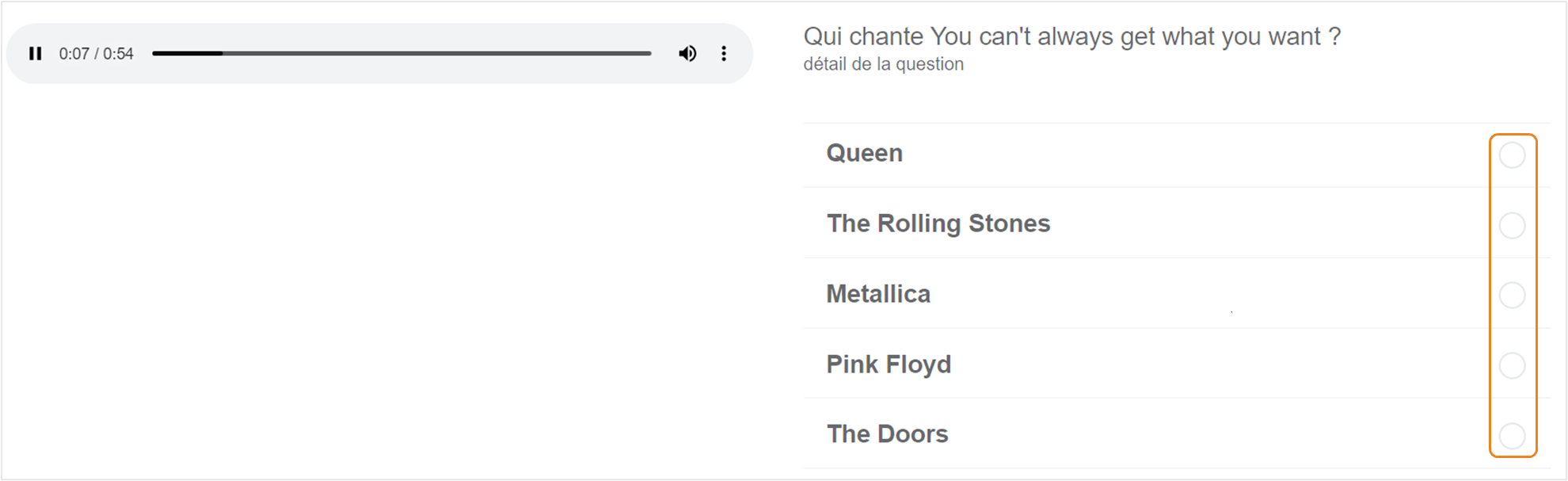
Dans la page Propriétés > Réglages de la question, vous pouvez modifier tout l'aspect « Réponses »question :
- Réponse multiple : permet de basculer à tout moment le type de question vers Choix Multiple / Choix Unique.
NotéNombre:de réponses autoriséesidentifie si(lorsque laquestioncaseest notée ou non.- Réponse
(Libre / Obligatoire / Pédagogique):multipledéfinit la question comme étant obligatoire ou non pour passer à la suite du quiz. Limite basse (%) :limite en dessous de laquelle le score ne peut descendre.Exemple :si la pondération est à -100% en cas de mauvaise réponse, et la limite basse est à -50%, le score ne pourra pas descendre en dessous de -50%. Surtout utile pour tout type de question attendant plusieurs réponses.Méthode de calcul(Pondéré / Maximum / Minimum):voir annexe en fin d'article pour ce calcul.Niveau :définit un niveau de difficulté. Sert ensuite à regrouper les questions par niveau pour construire une épreuve.Taille de police(champ Question / label des réponses):« auto » permet d'ajuster la police à la taille de la fenêtre, indépendamment entre question et label des réponses. Sinon, vous pouvez sélectionner la taille qui vous convient, et qui restera fixe quelle que soit la taille de la fenêtre.Éliminatoire :si cette caseest cochée et si l'apprenant répond mal à cette question, le quiz ne pourra pas être validé malgré les autres réponses (statut = échoué, automatiquement).Autoriser les commentairese) :autorise l'apprenant à déposer un commentaire sur la question.Distanceur :permet de mélanger les questions, sans notion d’aléatoire. Deux questions du même thème seront automatiquement distancées l’une de l’autre par le nombre défini dans ce champ.Limite de temps (sec.) :minuteur pour répondre à la question avant de passer automatiquement à la question suivante.Lancement du timer à la fin de la lecture du son :si un son est ajouté dans les Informations générales de la question, le timer ne se déclenchera qu'après son arrêt.Limite d'essais :tentativespropositionspourde répondreponsescorrectement.sélectionnéesLaparvaleurl'apprenant.0Pourindique qu'il n'y ane pas limiter le nombre delimite.proposition de réponses sélectionnées, mettez la limite à 0.

3.c - Propriétés > Réponses
Dans la page Propriétés > Réponses, de la question, vous pouvez paramétrer vos réponses.:
- Ajouter
Le tableau récapitulatif vous permet de :Visualiser toutes les
ponsesponse PourÉditerchaque/proposition,repositionnervoir/sonsupprimerpoids lorsque l'apprenant la sélectionneDifférencier les propositions correctes des propositions incorrectesVoir si la proposition de réponse sera fixée ou non dans la liste des propositionsVous pouvez choisir de mélanger ou nonles réponsesLe menu contextuel vous permet desupprimer/monter/descendreÉquilibrer/éditerune proposition de réponse.Avec lebouton [+], vous ajoutez une option de réponse supplémentaire.
En ajoutant/éditant une réponse, une nouvelle fenêtre de paramétrage s’affiche, où vous pouvez déterminer les options de la réponse : son label, son image, son poids, son état « correct/incorrect » ainsi que sa position dans la liste de réponses.
De retour dans la fenêtre précédente, vous pouvez supprimer une proposition (bouton – ), la modifier (bouton ! ), repositionner les propositions (boutons á et â). Vous pouvez également les mélanger en cochant «Mélanger les réponses» sous la liste.
Une fois toutes vos propositions enregistrées, vous pouvez recalculer le poids des réponses correctes
pour
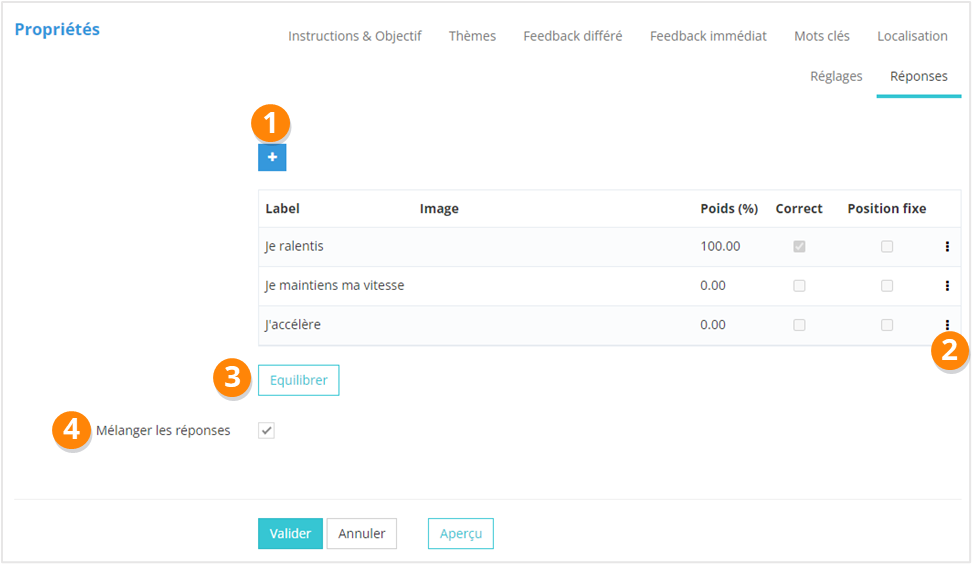
Pour certainsles typesquestions deVRAI questions,/ FAUX et OUI / NON, les réponses définies comme étant correctes par défaut sont déjàVRAI paramétréeset (Oui/Non,OUI. Vrai/Faux,N’oubliez Echellepas de Likert…)modifier ce point-là si besoin.
Lors de la création de nouvelles propositions de réponses, vous renseignerez :
- Le texte de la réponse
- Éventuellement une image associée
- Le poids de la réponse (facultatif si vous utilisez le bouton Équilibrer sur la page des réponses)
- Si la proposition est une réponse correcte ou non
- Si la position de cette réponse doit être fixe ou non
- Enfin, cliquez sur Ajouter